
Ako zistiť množstvo RAM na mojom počítači, notebooku: metódy. Kde je RAM v počítači, notebook? Ako určiť model RAM počítača, notebook?
Zoznam článkov Spôsoby, ako sa dozviete všetky informácie o RAM na počítači alebo notebooku.
Navigácia
Mnoho nových používateľov počítačov a notebookov sa skôr alebo neskôr spýtal, ako prijímať informácie o RAM nainštalovanej na ich zariadeniach?
Poznať takéto informácie sú užitočné pre všetkých vlastníkov digitálnej technológie. Chcete napríklad hrať nádhernú hru, ktorá má určité požiadavky na odsúdenie, vrátane RAM (RAM). Ak tieto informácie vopred nehovoríte, môžete jednoducho zbytočnú hru. Hra je buď založená definovaním RAM (počas inštalácie), alebo po inštalácii počítača / notebooku bude veľmi "brzdenie".
V tejto recenzii budeme hovoriť o tom, ako rozpoznať rozsah a model RAM na počítači alebo notebooku.
Dozvieme sa o informáciách RAM s vizuálnym spôsobom.
Opäť pár slov o tom, prečo potrebujeme vedieť informácie o RAM. Nielen hry, ale akýkoľvek softvér si vyžaduje určité množstvo RAM pre plnohodnotné práce. S cieľom vytvoriť akýkoľvek program, ktorý si vyžaduje veľké počítačové zdroje, už potrebujete poznať všetky informácie o schopnostiach počítača alebo notebooku.
Ak RAM nestačí, potom môžete nainštalovať ďalší podobný program alebo kúpiť ďalší pamäť RAM na "Byť zmrazený" počítač. Ak chcete kúpiť novú alebo nahradiť starú baru, znovu potrebujete poznať model RAM, ktorý by prišiel k vašej matke doske a procesor.
Takže, uchýliť sa k prvej spôsobom. Informácie o Vašej pamäti RAM môžete zistiť pomocou obvyklého "kolektívneho farmy" metódy - stačí odstrániť z počítača / notebooku a zobraziť informácie uvedené na strane dosky, ako je uvedené v screenshot:

Táto metóda však má dve mínusy:
- Po prvé, nie všetky dosky môžu naznačovať úplné informácie o RAM
- Po druhé, nie každý vie, že RAM sa nachádza na počítači a ako stiahnuť bar s RAM, napríklad z notebooku, ale ani v tomto prípade. Len táto metóda je veľmi nepohodlná. Budete musieť počítač úplne vypnúť, vrátane siete. A ak máte počítač, potom musíte kopať v systémovej jednotke, ktorú ste pohodlne skryté niekde pod tabuľkou.
Táto metóda bude relevantná len pre tých, ktorí nie sú schopní rozpoznať informácie o RAM na programové metódy, ktoré budú diskutované nižšie.
Naučíme sa objem a model štandardnej metódy RAM
Štandardne nazývame. Okná" To znamená, že môžete zistiť informácie o RAM Môžete bez programov tretích strán, jednoducho pomocou viacerých kliknutí alebo kľúčov. Táto metóda je najjednoduchšia a efektívna, ak ste okrem toho, že zistite údaje o RAM, už nie je potrebné.
Možnosť 1: Naučíme sa údaje o RAM cez "BIOS"
- Zapnite počítač a takmer okamžite stlačte tlačidlo v závislosti od modelu základnej dosky - Del., Esc, F5 alebo F2.
- Sme, teda v " BIOS."A musíme nájsť položku" Informácie o pamäti" S rôznymi modelmi základných dosiek sa obraz na obrazovke môže líšiť.
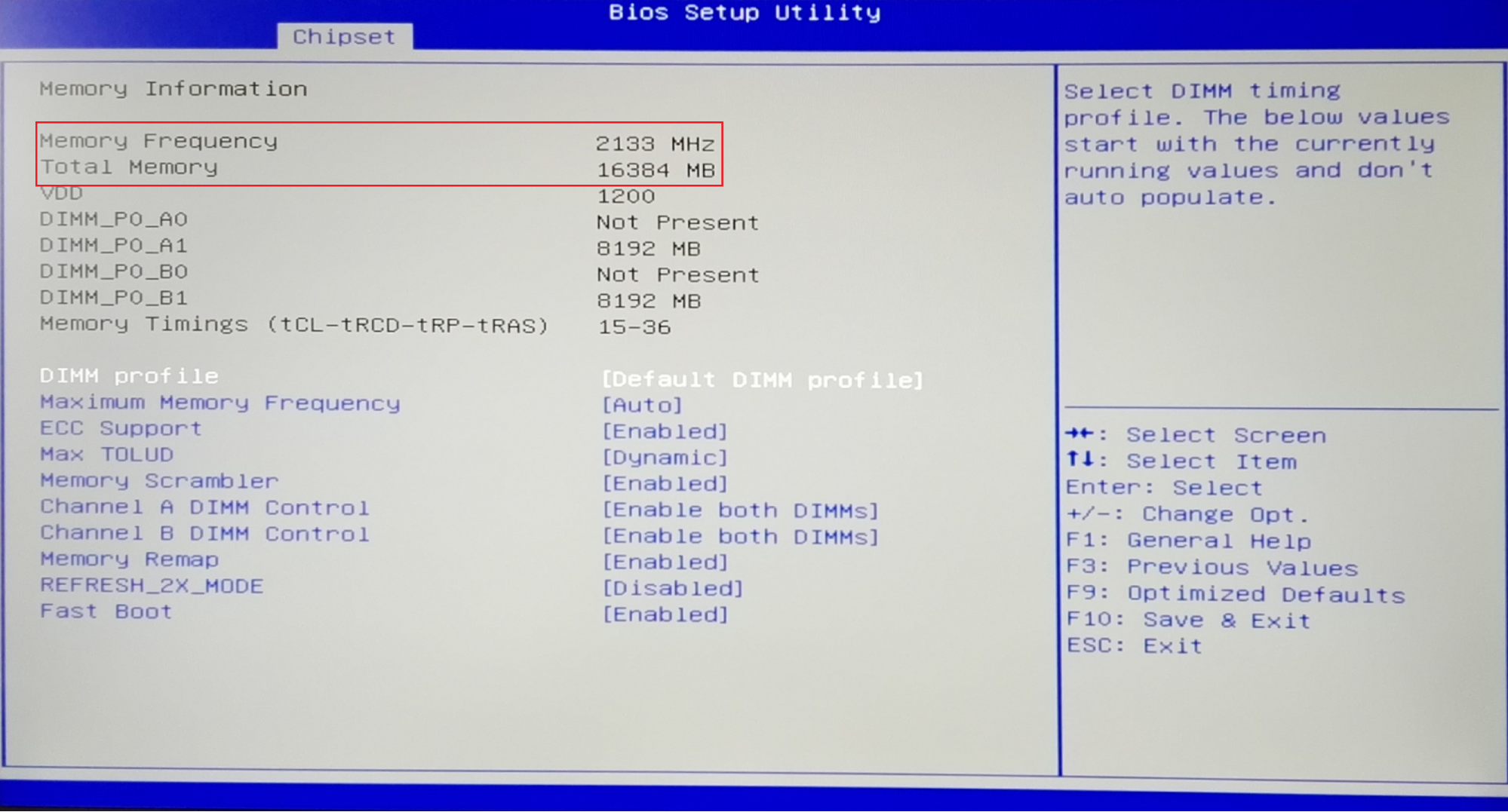
Naučíme sa objem a model štandardnej metódy RAM
- Napríklad v nových modeloch uvidíte nasledovné
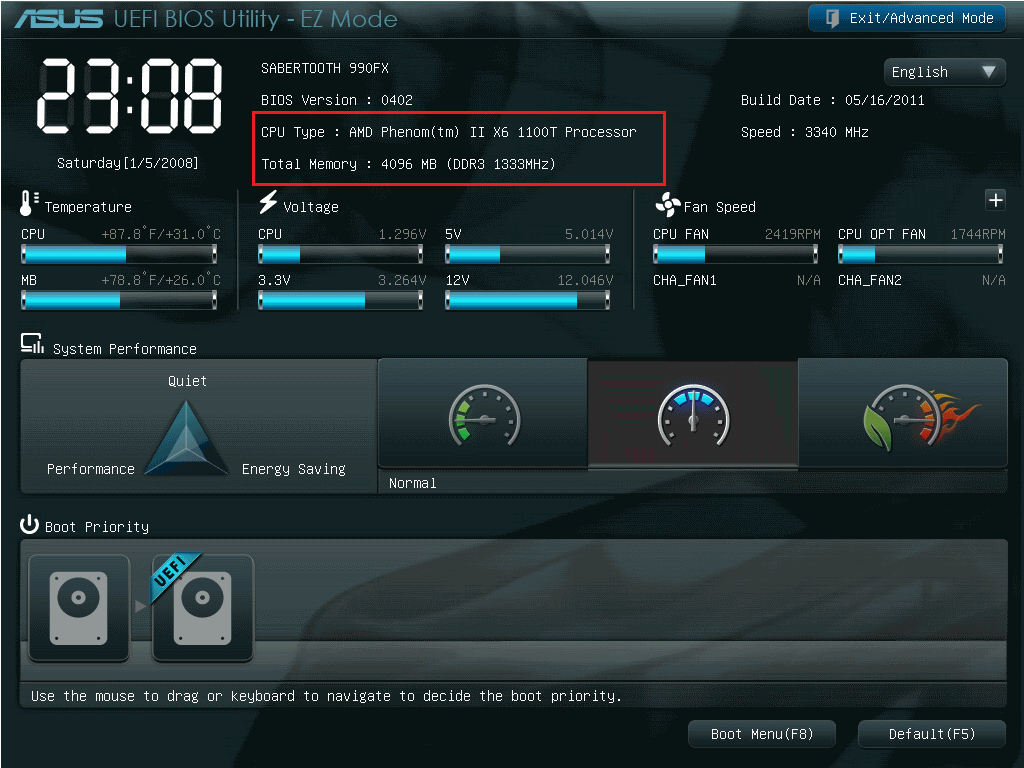
Naučíme sa objem a model štandardnej metódy RAM
Možnosť 2: Naučíme sa údaje o RAM cez Windows
Teraz jednoduchšie pre väčšinu používateľov:
- Prejdite do menu " Spustiť"Cítime na položku" Počítač"Kliknutím pravým tlačidlom myši na prázdne oblasti a kliknite na tlačidlo" Vlastnosť».
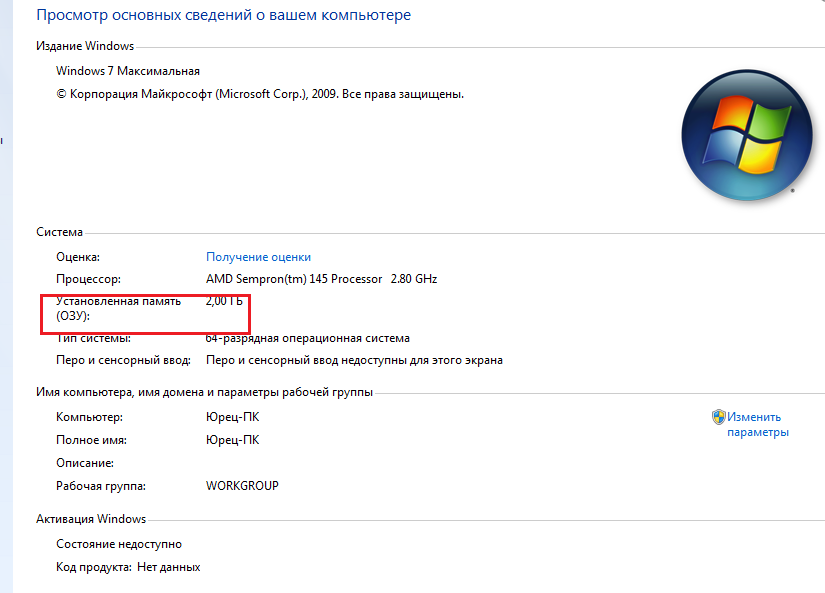
Naučíme sa objem a model štandardnej metódy RAM
Pozornosť: Ale čo nie je dokonalá druhá možnosť? Hlasitosť môžete vidieť iba na počítači pamäte RAM. Skutočná suma bude pre vás neznáma. Napríklad, ak máte 32-nabíjací operačný systém, potom viac ako 3 GB pamäte RAM nevidíte v poskytnutých informáciách, aj keď je váš Planck RAM navrhnutý pre 4 alebo viac GB. Ale ak máte 64-bitový systém, potom sa nič nerobí o ničom, naučíte sa všetky úplné informácie o RAM.
Učíme sa z množstva a modelu RAM pomocou programov tretích strán.
Je to pohodlnejší a pohodlnejší ako prvý vizuálny a viac tuhý - druhý štandard. Aplikovať programy tretích strán. Prečo túto metódu odporúčame? Pretože v tomto prípade môžete zistiť všetky informácie nielen o RAM, ale aj o celku: procesor, základná doska, vodiči atď. Zabijete jednu ranu všetkých zajacov a už nebudete kopať na internete pri hľadaní zbytočných sprievodcov pre každý jednotlivý prípad.
Takže ponúkame tri možnosti vo forme troch programov na určenie množstva a modelu RAM (a ďalšie informácie).
"CPU-Z"
Veľmi užitočný nástroj " CPU-Z.", Sťahovanie, ktoré môžete spojenie:
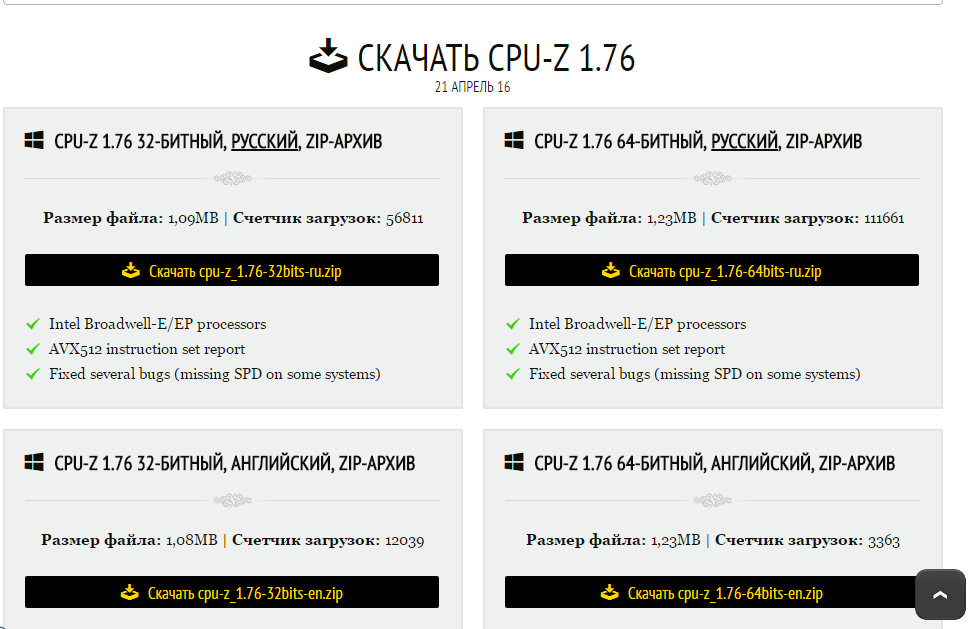
Uznávame objem a model RAM pomocou "CPU-Z"
Ak chcete zistiť informácie RAM, spustite nástroj a postupujte takto:
- Prejsť na časť " Pamäť.»A zobraziť údaje na paneli. Tu si môžete zistiť, aké je množstvo pamäte RAM, aká je jeho rýchlosť, pre ktorú slot na základnej doske je vypočítaná Ram Planík a druhá.
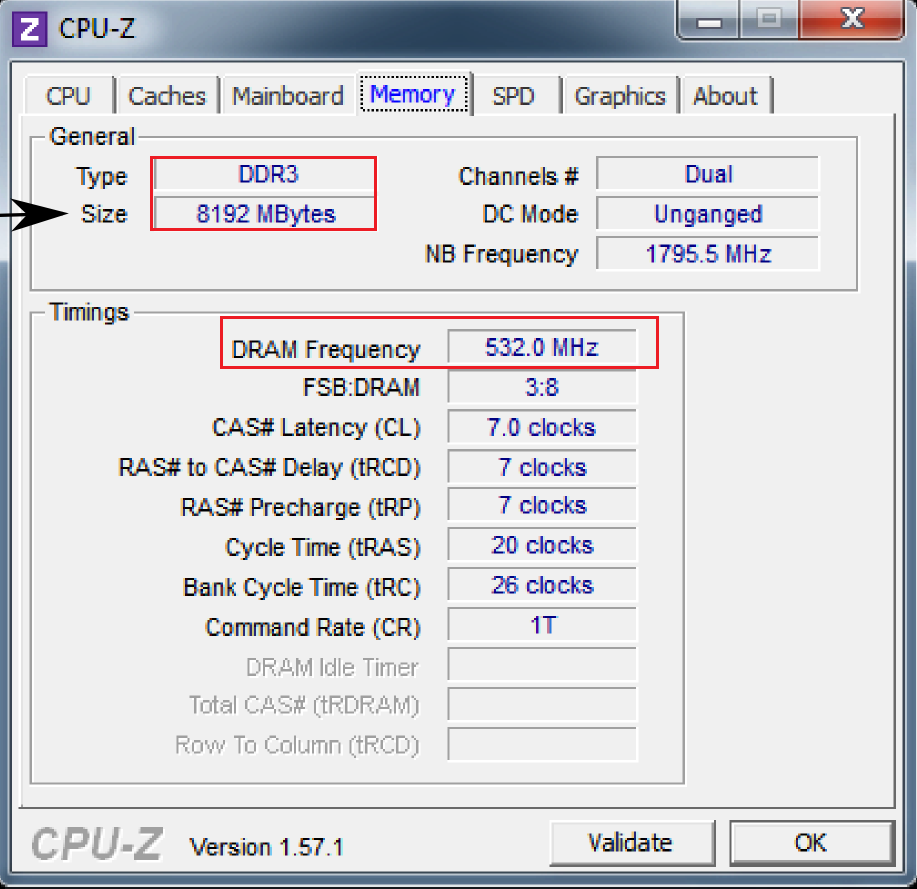
Uznávame objem a model RAM pomocou "CPU-Z"
- V kapitole " SPD.»Naučíte sa, koľko RAM plackers nainštalovaných na vašom počítači / notebooku
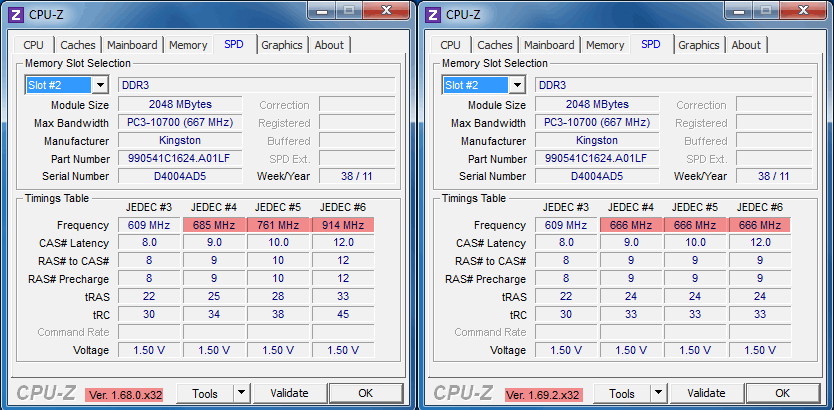
Uznávame objem a model RAM pomocou "CPU-Z"
"AIDA64"
Platený program, ale veľmi pokročilý. Je zlepšený analógový " Everest."A vypočítané pre 64-bitový operačný systém. Demo verzia Môžete použiť 1 mesiac, za ktorý sa objasňuje, či tento program bude užitočný v budúcnosti. Stiahnuť ▼ " AIDA64.»Môžete na to spojenie.
Ak chcete využiť tento softvér, musíte urobiť nasledovné:
- Spustite program a počkajte, kým nebude skenuje váš systém.
- Na ľavej strane otvoreného okna prejdite na časť " Základná doska", Potom kliknite na položku" SPD." Tu uvidíte celkom rozsiahle informácie o RAM: zväzku, modelu, rýchlosti, čísle lamiel, a tak ďalej.
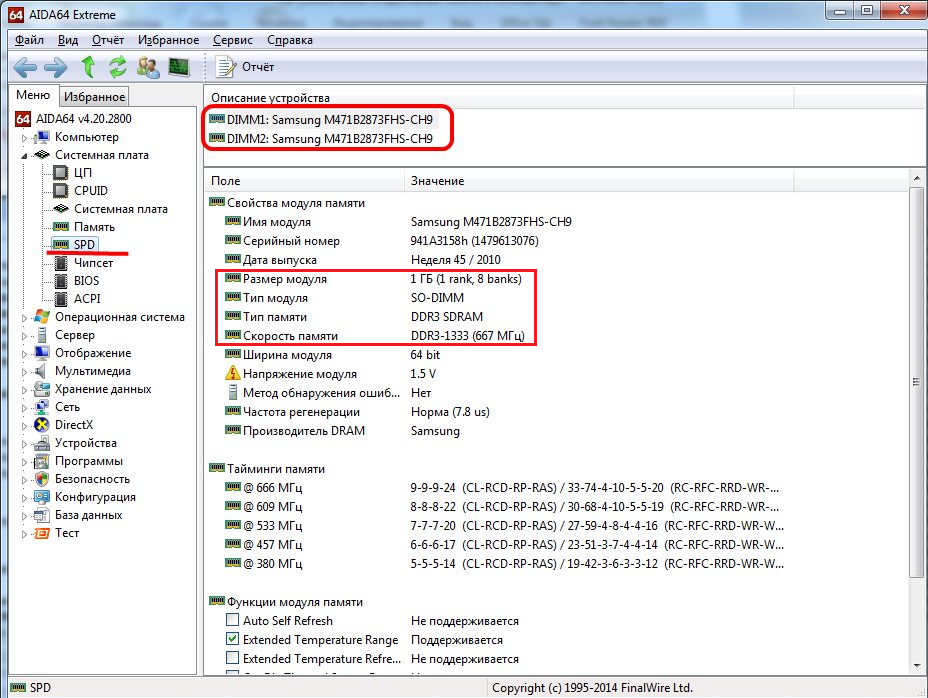
Učíme sa z objemu a modelu RAM pomocou "AIDA64"
- S týmto programom sa môžete oboznámiť so svojím procesorom, základnou doskou, zariadeniami na počítači a tak ďalej.
"HWINFO64-32"
Tiež veľmi užitočný program. Stiahnuť ▼ " Hwinfo64-32.»Môžete na to spojenie.
Program je zadarmo, keď ho spustíte, môžete zistiť hlasitosť a model pamäte RAM na počítači alebo notebooku:
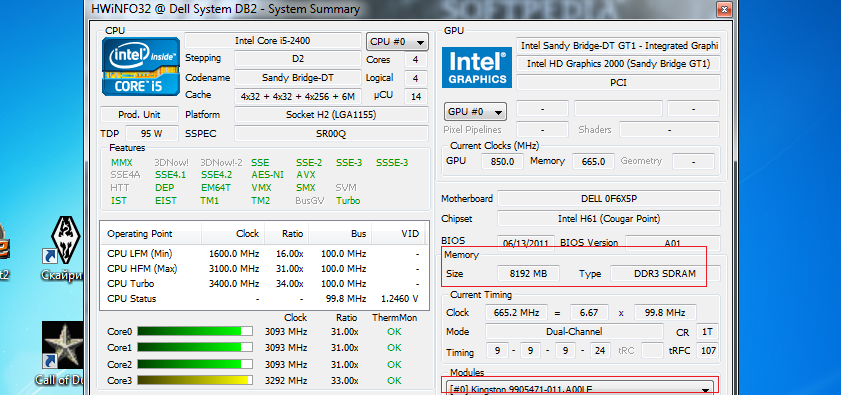
Naučíme sa objem a model RAM pomocou "HWINFO64-32"
Video: Ako zistiť, aký druh RAM je na počítači?
